google Chrome如何创建浏览器快捷方式快速访问网站
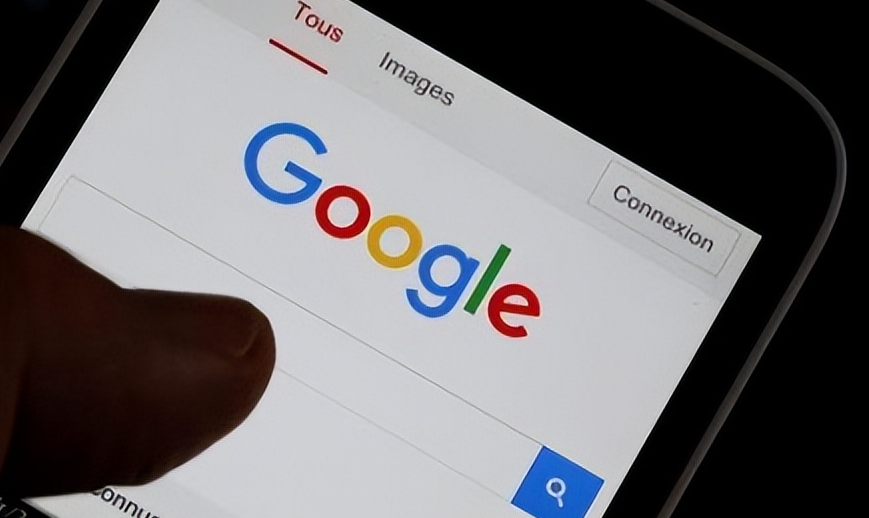
一、找到目标网站
首先,打开谷歌浏览器,在地址栏中输入你想要创建快捷方式的网站网址,然后按下回车键进入该网站页面。例如,如果你想为百度创建快捷方式,就在地址栏输入“https://www.baidu.com/”并回车。
二、确认网站已正常加载
进入网站后,等待页面完全加载完成,确保网页内容显示正常,没有出现加载错误等情况。这一步很关键,因为只有正常加载的网页才能顺利创建快捷方式。
三、使用浏览器菜单创建快捷方式(方法一)
1. 点击浏览器菜单按钮:在谷歌浏览器界面的右上角,找到由三个竖点组成的菜单按钮,点击它,会弹出一个下拉菜单。
2. 选择“更多工具”选项:在下拉菜单中,将鼠标指针移动到“更多工具”这一栏上,此时会再次弹出一个子菜单。
3. 点击“创建快捷方式”:在子菜单中,找到“创建快捷方式”选项并点击。这时,会弹出一个对话框。
4. 设置快捷方式名称及位置:在弹出的对话框中,“名称”栏里可以输入你为这个快捷方式自定义的名称,方便后续识别,比如你可以输入网站名称“百度”。然后在“类型”栏里选择“快捷方式”,“位置”栏则可以选择将快捷方式存放的位置,一般默认即可。设置完成后,点击“创建”按钮。
四、通过拖动网址栏图标创建快捷方式(方法二)
1. 确定网址栏图标可拖动状态:当网页正常加载完成后,查看谷歌浏览器地址栏左侧的图标(通常是网站的 logo 或者一个小地球图标等),将鼠标指针移到该图标上,按下鼠标左键,尝试轻轻拖动一下,如果图标能够被拖动,说明可以进行下一步操作;若不能拖动,可能是浏览器设置等原因导致,可以尝试调整浏览器相关设置后再试。
2. 拖动图标到桌面:按住鼠标左键,将能拖动的网址栏图标一直拖动到电脑桌面上,然后松开鼠标左键,这样就会在桌面上创建一个该网站的快捷方式图标。
五、验证快捷方式是否可用
创建好快捷方式后,在桌面上找到对应的图标,双击该图标,看是否能正常打开相应的网站页面。如果能顺利打开且页面显示正常,那就说明快捷方式创建成功了;如果打不开或者出现错误提示等,可能是创建过程中出现了问题,需要重新按照上述步骤再操作一遍。
通过以上两种方法,就可以轻松在谷歌浏览器中为常用网站创建快捷方式,以后想要快速访问这些网站时,直接双击桌面上的快捷方式图标即可,是不是很方便呢?大家可以根据自己的使用习惯选择适合自己的创建方法哦。




